Il ritaglio delle immagini è una abilità fondamentale, ma decisiva, nell'editing delle immagini. Con Adobe Lightroom, puoi ritagliare le tue immagini rapidamente e con precisione. A differenza di prima, quando dovevi combattere con misure e formati complicati, Lightroom oggi offre uno strumento di ritaglio intuitivo. Qui imparerai come ritagliare le tue foto in modo efficace e utilizzare standard creativi come la regola dei terzi e la sezione aurea.
Scoperte principali
- Ritagliare immagini in Lightroom è semplice e intuitivo.
- Puoi scegliere diverse proporzioni per ottimizzare le tue immagini.
- Tecniche creative come la regola dei terzi e la sezione aurea ti aiutano a ottimizzare il focus della tua immagine.
- Bloccando le proporzioni, puoi assicurarti che i tuoi ritagli rimangano esatti.
Guida passo-passo
1. Aprire lo strumento di ritaglio
Per iniziare a ritagliare la tua immagine, apri lo strumento di ritaglio in Lightroom. È un processo rapido sia per i principianti che per gli utenti avanzati. Una volta selezionata l'immagine, clicca sullo strumento di ritaglio per visualizzare l'area di ritaglio principale.
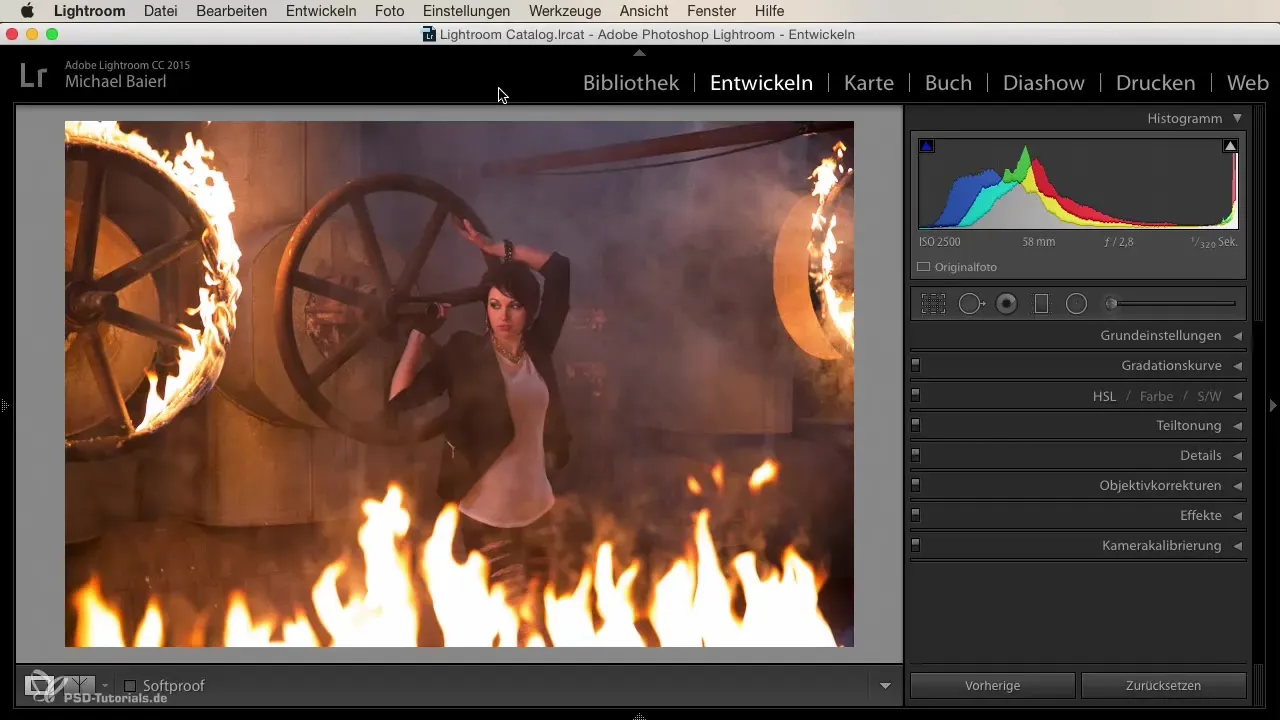
2. Determinare il ritaglio dell'immagine
Pensa prima di tutto a come dovrebbe essere il ritaglio dell'immagine. In passato era necessario calcolare esattamente quali misure e margini rispettare, per esempio per il formato A4. Oggi non devi più preoccuparti di questo, poiché il software si occupa di farlo per te.
3. Applicare la regola dei terzi
Un principio di design frequentemente utilizzato è la regola dei terzi. Questo implica che l'immagine venga suddivisa in terzi, permettendo di ottenere composizioni interessanti. Per realizzarlo, puoi attivare le linee della griglia nello strumento di ritaglio. Posiziona i soggetti principali, come il volto del tuo modello, su uno dei punti di intersezione di queste linee.

4. Cambiare le proporzioni
Quando modifichi il ritaglio dell'immagine, fai attenzione a non cambiare accidentalmente le proporzioni. Tieni premuto il tasto Maiuscolo mentre adatti il ritaglio. Questo mantiene intatte le proporzioni originali della tua immagine e ti consente un ritaglio accurato.
5. Utilizzare proporzioni preimpostate
In Lightroom hai a disposizione diverse proporzioni preimpostate. Alcune di esse sono molto utili, come il formato 16:9 per i video o un formato quadrato per i social media. Puoi semplicemente selezionare le impostazioni nello strumento di ritaglio e ritagliare l'immagine di conseguenza, senza perdere le proporzioni.
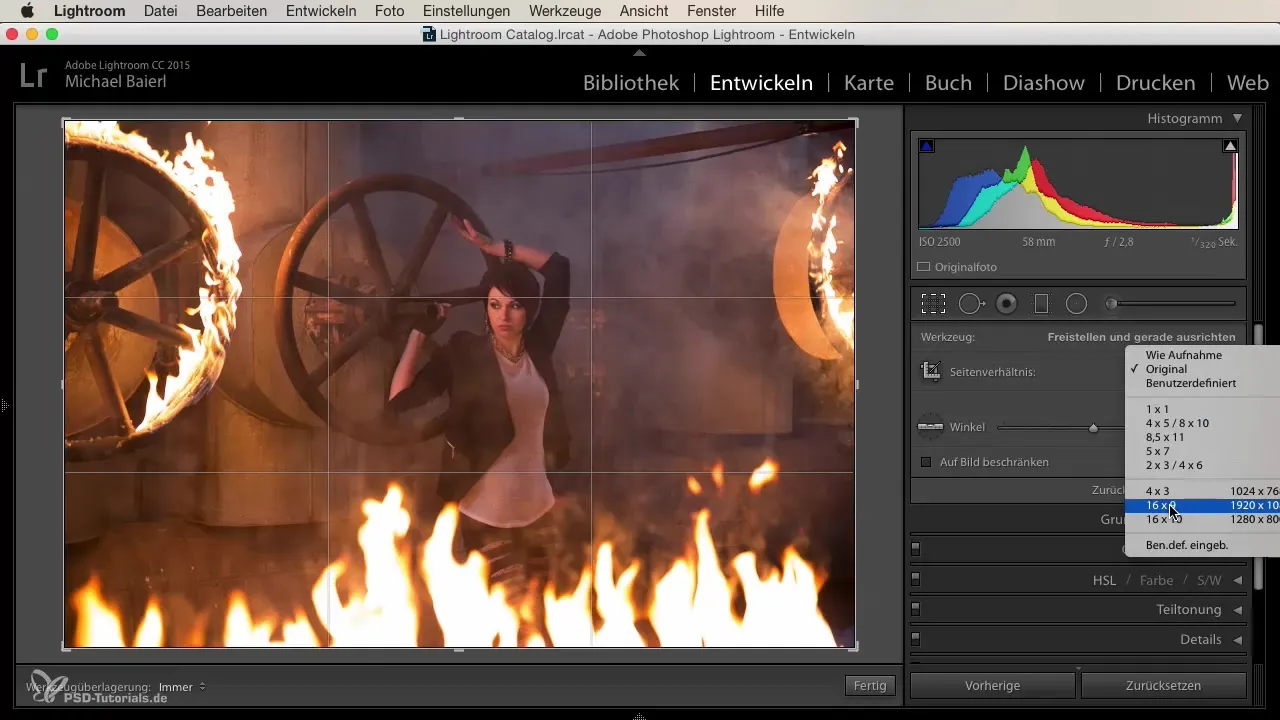
6. Controllare il ritaglio finale
Una volta impostato il ritaglio desiderato, controlla di nuovo la posizione. Trascina i manici dell'area di ritaglio per assicurarti che tutto sia esattamente dove lo vuoi. Puoi anche utilizzare l'input per proporzioni personalizzate se il formato standard non soddisfa le tue esigenze.
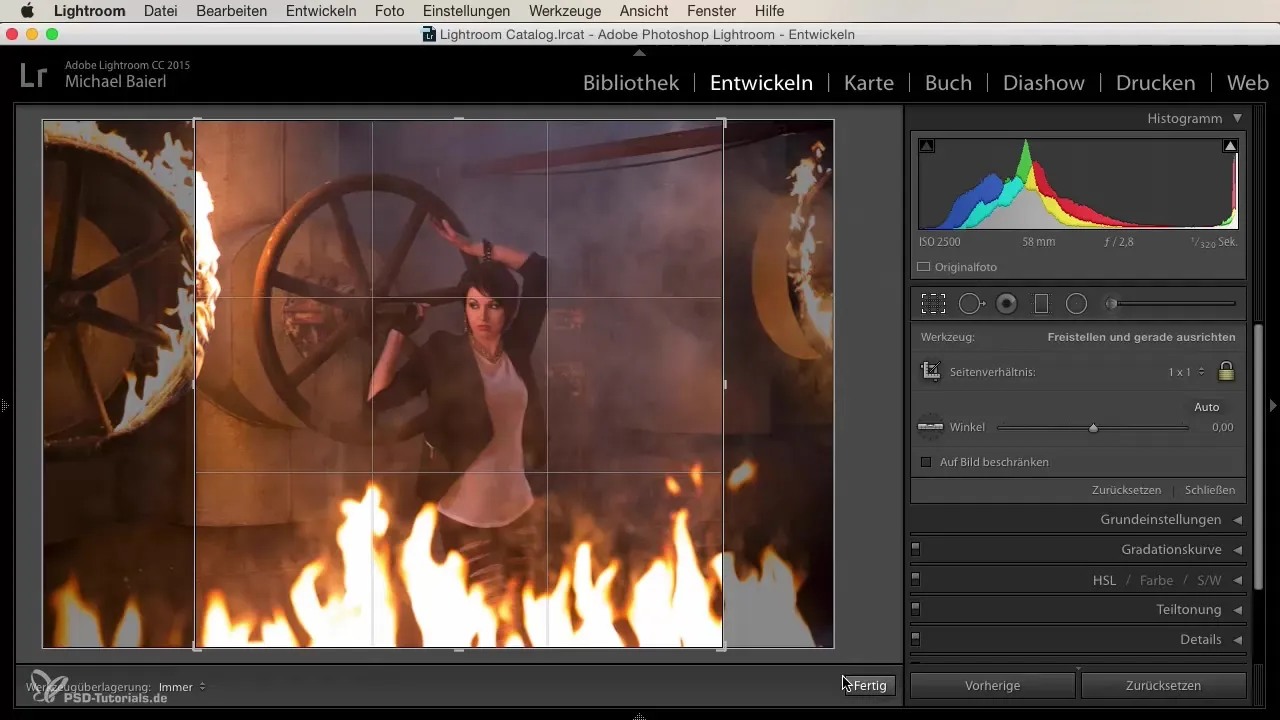
7. Ruotare l'immagine e completare
Se necessario, puoi ruotare l'immagine con un semplice clic. Ruota l'immagine per la migliore visualizzazione. Con queste possibilità creative offerte da Lightroom, la tua fantasia non ha limiti nel ritaglio.
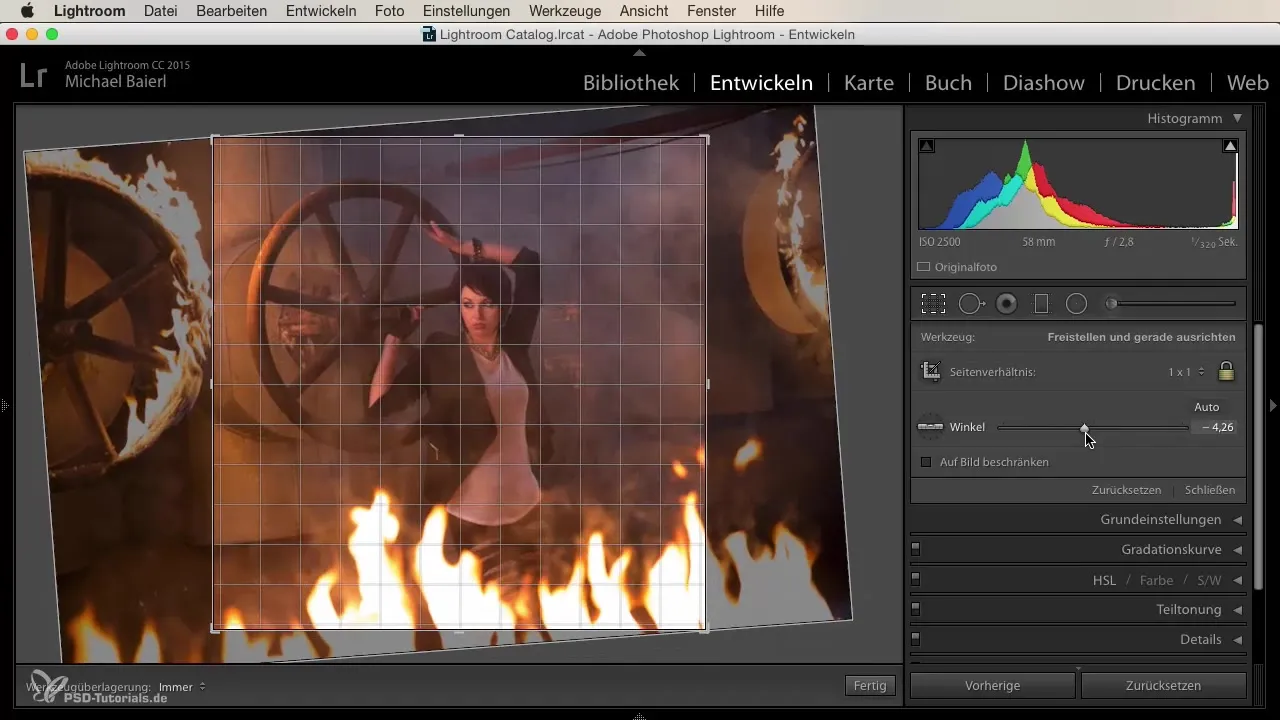
Riepilogo
In questa guida hai imparato come ritagliare efficacemente le immagini con Lightroom e ad applicare tecniche creative come la regola dei terzi e il blocco delle proporzioni. Con pochi click puoi portare le tue foto nel formato perfetto e aumentarne la forza espressiva.
Domande frequenti
Che cos'è la regola dei terzi nella fotografia?La regola dei terzi afferma che elementi importanti di un'immagine dovrebbero essere posizionati lungo le linee o ai punti di intersezione che suddividono l'immagine in terzi.
Come posso mantenere le proporzioni durante il ritaglio?Tieni premuto il tasto Maiuscolo mentre modifichi l'area di ritaglio.
Posso creare proporzioni personalizzate in Lightroom?Sì, Lightroom ti consente di impostare proporzioni personalizzate per i tuoi ritagli.
Come attivo lo strumento di ritaglio?Seleziona l'immagine e clicca sullo strumento di ritaglio nella barra degli strumenti.


